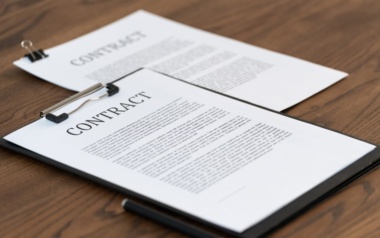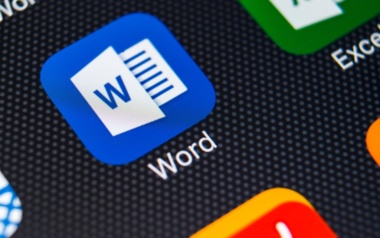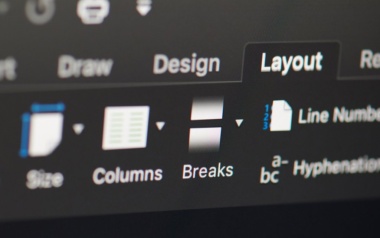Text eindrehen wie eine Schnecke: So klappt es in Word
Genau jetzt, in Zeiten der Digitalisierung ist es besonders wichtig, professionell mit Microsoft Word umgehen zu können.
Auch die kleinen Dinge wie Pfeile beschriften, Absätze entfernen, Silbentrennung einstellen oder sogar einen Text wie eine Schnecke eindrehen, sind wichtig für eine Sekretärin.
Wie kann ich einen Text anschaulich gestalten?
Wer seinen Text anschaulicher gestalten möchte, hat bei Word eine große Auswahl an verschiedenen Formaten. Neben dem klassischen Umgestalten eines Textes, gibt es unter anderem auch die Möglichkeit, seinen geschriebenen Text wie eine Schnecke eindrehen zu lassen.
Da sich das allerdings viel komplizierter anhört als es tatsächlich ist, gibt es im Folgenden eine kurze Schritt-für Schritt-Anleitung dafür.
Schritt 1: WordArt in Microsoft Word

- Als erstes geht man auf den Reiter „Einfügen“. Unter WordArt wählt man dann WordArt-Format 3 aus.
Schritt 2: Schriftart auswählen
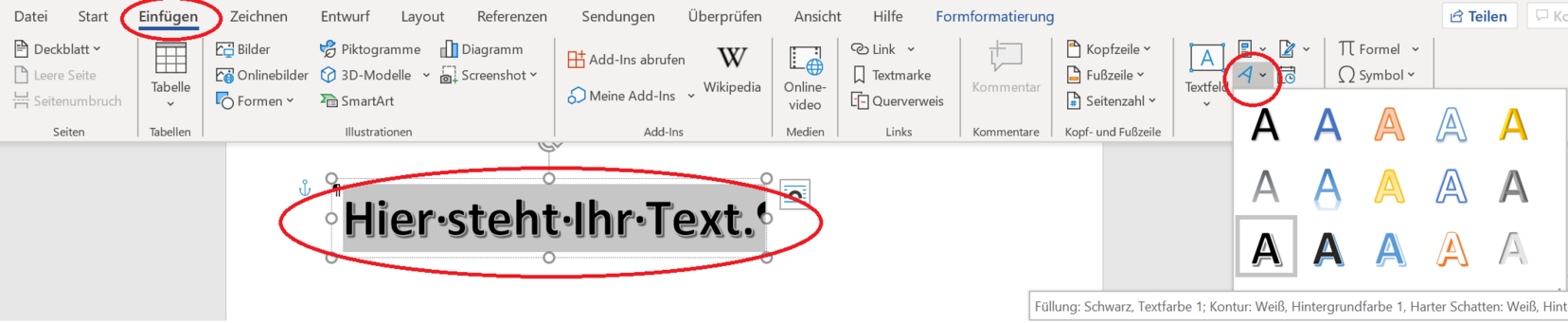
- Daraufhin öffnet sich ein extra Fenster, in dem man seine geschriebenen Text sowie die Schriftart auswählen kann, dort gibt man seinen gewünschten Text ein.
Schritt 3: Form bzw. Format In WordArt auswählen
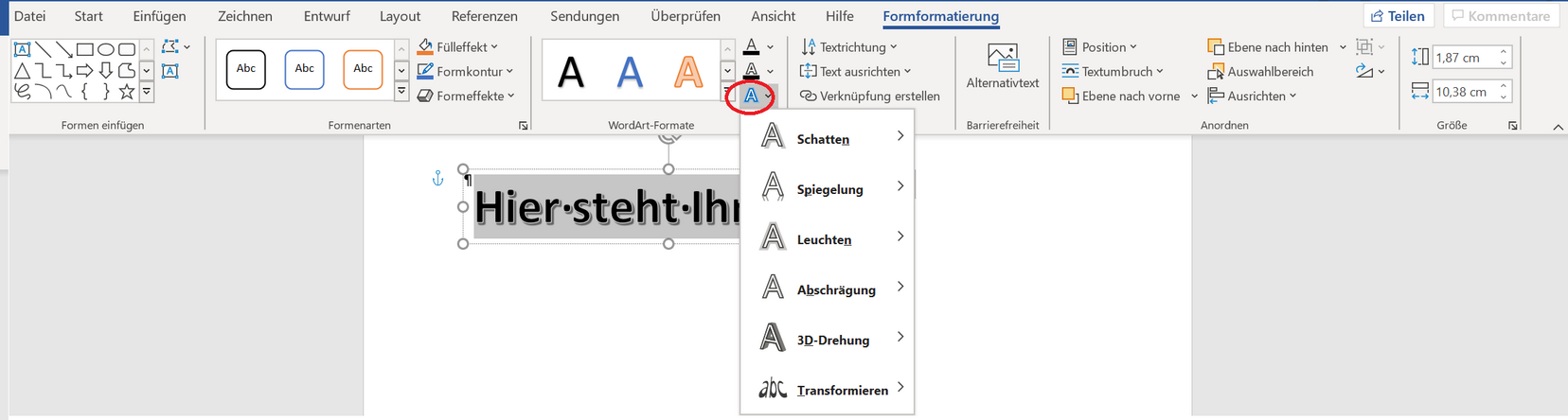
- Im Anschluss öffnet sich das Extra-Tool „WordArt-Tool Format“. Dort kann man unter WordArt-Formate und dann die Form nach seinem beliebigen Wunsch ändern.
Schritt 4: Format — Text in Schnecke eindrehen
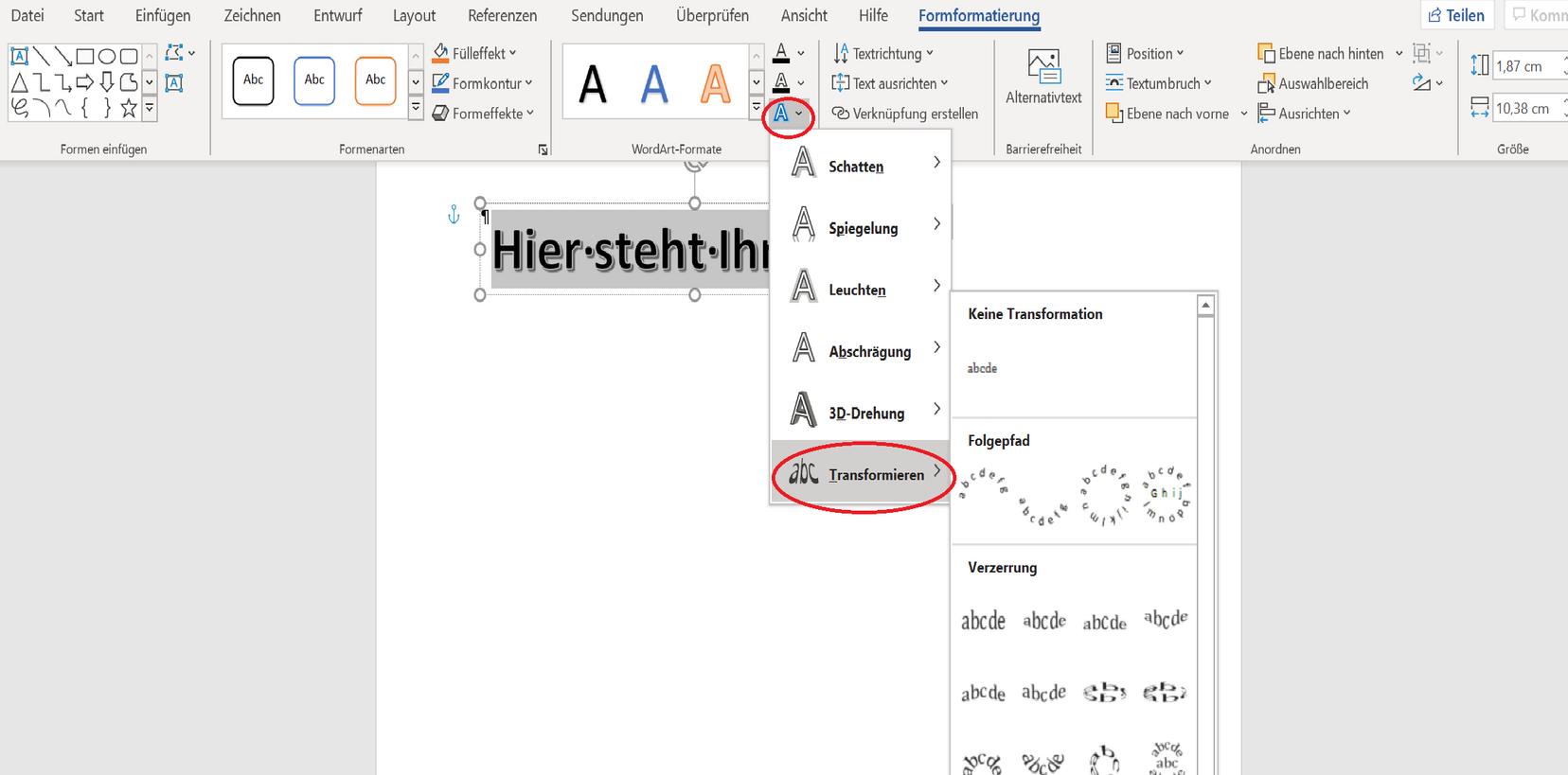
- Als letzten Schritt muss man auf „Format ändern“ gehen. Danach ist es möglich seinen Text in einem Kreis, genau wie eine eingedrehte Schnecke, erscheinen zu lassen.
So leicht lässt sich ein Text in eine Schneckenform eindrehen
Wer seinen nächsten Text also spannender gestalten möchte, kann diesen nun auch als Schnecke formatieren und das kinderleicht.